Power Automate: postimies ja webhook
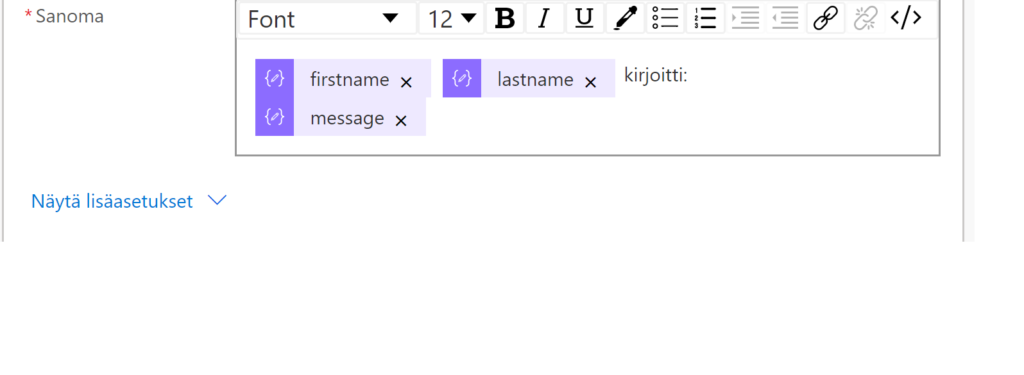
Power Automate on helppokäyttöinen kehitysväline erilaisten rutiinien automatisointiin, Microsoftin Power Platform alustan osana sillä ja Power Appsilla voidaan luoda erikoistuneita liiketoimintasovelluksia.
Kirjoitin aiemmassa blogikirjoituksessani Hilman tarjouspyyntöjen datan hakemisesta portaalin rajapintapalvelua käyttäen. Tässä jatketaan hieman samalla teemalla, mutta hyödyntäen työkulun käynnistymiseen ulkoista syötettä. Alemmassa kuviossa esitetään prosessi, jossa työkulku käynnistyy rajapinnan saamasta sanomasta.
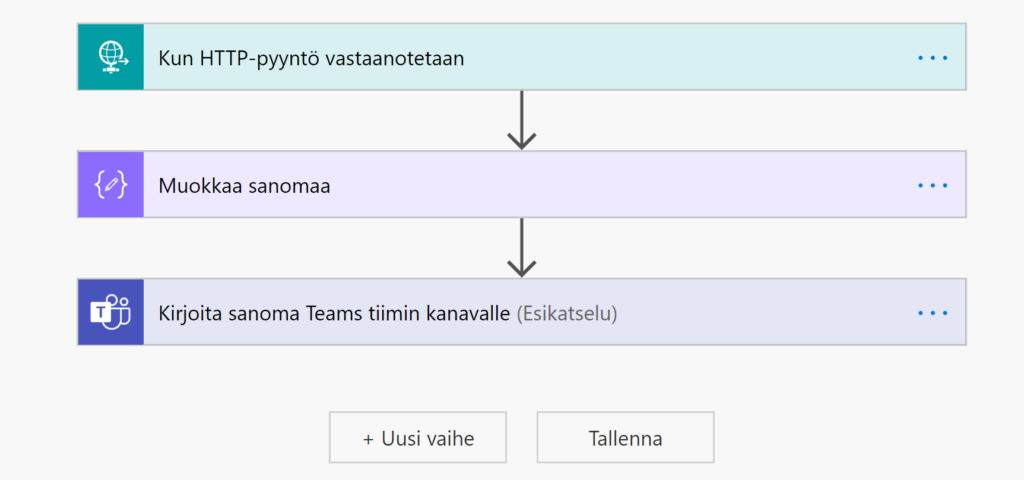
Työkulku kirjoittaa vastaanotetun sanoman tiedot Teamsiin tietyn tiimin kanavalle. Eräässä markkinoinnin automaation järjestelmässä on webhookiin perustuva toiminnallisuus, jossa tietyt tapahtumat voidaan kirjoittaa sanomina ulkoiseen palveluun. Sen käytöönotto on hieman monimutkaisempaa kuin mitä tässä esimerkissä esitetään, mutta ei kovin paljoa.
Webhookin urlin luominen
Url, johon työkulun käynnistyksen aikaansaava sanoma kirjoitetaan, luodaan automaattisesti niin että työkulkuun lisätään request vaihe ja tallennetaan työnkulku. Tämän jälkeen url on muodostunut alla olevan kuvan mukaisesti. Tässä vaiheessa sanoman body jätetään määrittelemättä, se tehdään testivaiheessa generoidusta sanomasta.
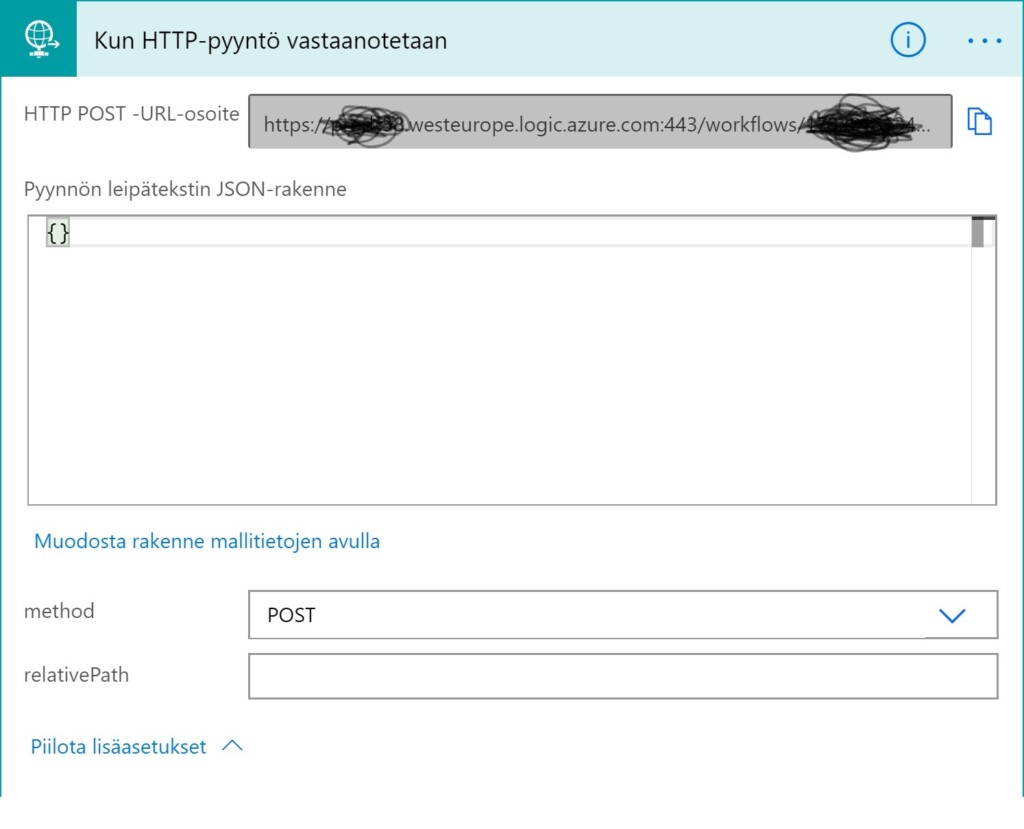
Tuo automaattisesti luotu url pitää nyt kopioida testausvaihetta varten.
Testaaminen
Testaukseen käytän Postmania,
nimenomaisesti erilaisten REST – tyyppisten rajapintojen testausvälinettä.
Testaukseen tarvitaan sanoma, joka lähetetään Power Automate – palveluun. Alla olevassa kuvassa on tässä käytetty esimerkkisanoma.

Lopuksi painetaan ”SEND” nappia ja Power Automaten portaalista pitäisi löytyä läpi mennyt työnkulku. Login kautta pääset näkymään, josta voit poimia työkulun vastaanottaman sanoman.

Webhookin vastaanottaman sanoman määritys
Testauksen tuloksena vastaanotimme sanoman, jota voimme käyttää prosessin vastaanottaman sanoman määrittelyyn näytteenä. Kopioimme alla olevan sanoman ja käytämme sitä http request toiminnossa
{
"Content-Type": "application/json",
"firstname": "Asko",
"lastname": "Kauppinen",
"message": "Tänään taidan pitää etäpäivän!"
}
Sanoman JSON:n käsittely
Parse JSON toiminto on tarkoitettu JSON – muotoisen datan määritykseen esimerkiksi rajapinnan vastaanottamasta kutsusta. Tässä vaiheessa voidaan määritellä miten dataa luetaan prosessin seuraaviin vaiheisiin.
Viestin kirjoitus Teams - kanavaan
Tässä esimerkissä jokainen yksittäinen vastaanotettu sanoma kirjoitetaan Microsoft Teamsin tiimin kanavalle, määritykset on helppo laittaa kuntoon Teams connectorin asetuksissa.
Kirjoitettava viesti muodostetaan dynaamisesti sanoman kentistä alla olevan kuvan mukaisesti:
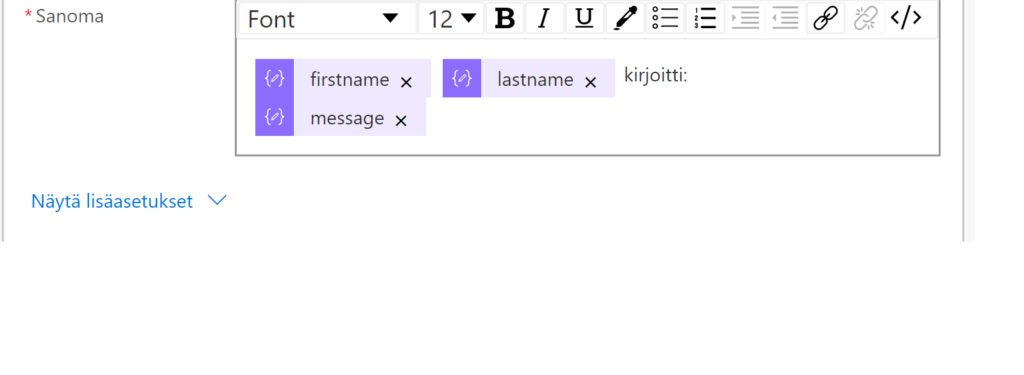
Teams kanavalla näkyvä viesti meidän teknisen käyttäjätunnuksemme kirjoittamana näkyy alla.

